IGTV: O que os profissionais de marketing precisam saber: examinador de mídia social
Instagram Igtv / / September 25, 2020
 Você usa vídeos do Instagram no seu marketing?
Você usa vídeos do Instagram no seu marketing?
Quer usar a IGTV para fornecer vídeos mais longos para o seu público do Instagram?
Neste artigo, você descubra o que é IGTV do Instagram e encontre dicas para usar o recurso em seu marketing.
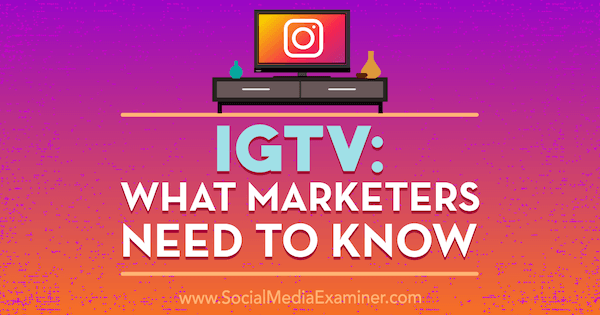
Nº 1: Configure seu canal IGTV
Um dos aspectos incomuns do IGTV é que ele oferece alto suporte para acesso e funcionalidade de desktop. Assim, você pode configurar seu canal via celular ou desktop.
Crie seu canal no celular
Para configurar o seu canal IGTV oficial através do seu dispositivo móvel, primeiro baixe o aplicativo IGTV grátis (iOS e Android). O aplicativo é separado do Instagram (embora você também possa acessar IGTV diretamente através do aplicativo Instagram).
Depois de instalá-lo, abra o app IGTV e conecte seu Conta Instagram.
Em seguida, você precisa configurar seu canal. Toque na foto do seu perfil.
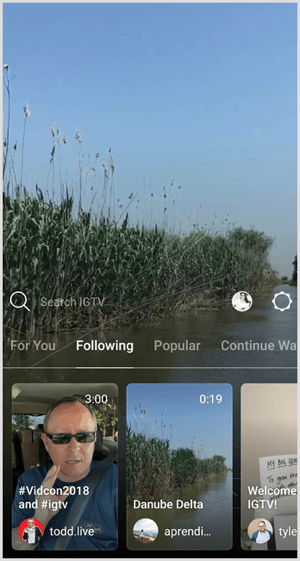
Então selecione a opção Criar Canal no menu pop-up.
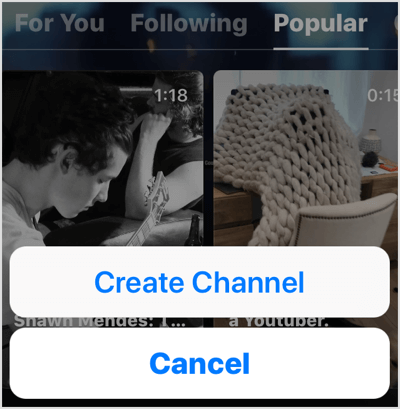
Agora siga as instruções para configurar seu canal.
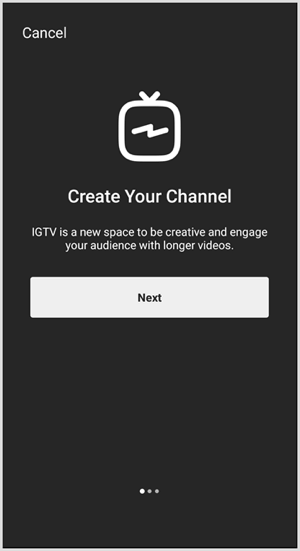
Depois de conectado, as informações de sua conta do Instagram irão preencher seu canal e você será solicitado a enviar um vídeo.

Crie seu canal em um computador
Para configurar seu canal IGTV por meio de seu computador, siga estas etapas.
Faça login em sua conta do Instagram indo para Instagram.com e fazendo login com seu nome de usuário e senha.
Abaixo da sua biografia, você verá as guias Postagens, IGTV e Salvo. Abra a guia IGTV e clique em Primeiros passos.
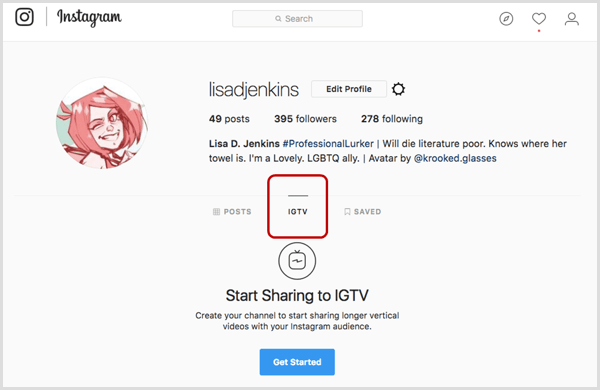
Siga as instruções e clique no botão Criar Canal para finalizar a configuração da sua conta.
# 2: Faça upload de vídeos para IGTV
IGTV é uma plataforma apenas de vídeo e, infelizmente, você não pode gravar vídeo diretamente no aplicativo IGTV. Você pode somente envie arquivos de vídeo externos para o seu canal.
Vídeos deve estar no modo vertical ou retrato. A proporção de tamanho ideal é 9:16, mas uma proporção tão próxima do quadrado quanto 4: 5 também é compatível. Em outra proporção que não seja 9:16, o vídeo não preencherá a tela. Não há restrição quanto ao número de vídeos que você pode enviar.
Depois que você envia um vídeo, ele fica disponível para visualização por todos os seus seguidores existentes no Instagram. Seus seguidores atuais seguem automaticamente seu canal e só podem parar de segui-lo deixando de seguir sua conta do Instagram. A IGTV também recomenda vários vídeos para cada usuário do aplicativo, aumentando suas chances de ter seu conteúdo distribuído para novos seguidores que tenham interesse em um conteúdo semelhante ao seu.
Carregar vídeo através de um dispositivo móvel
Para fazer upload de um vídeo para IGTV, toque no ícone + acima das informações de sua biografia. Percorra os vídeos disponíveis em sua lista de galeria para escolha o vídeo para enviar para o seu canal.
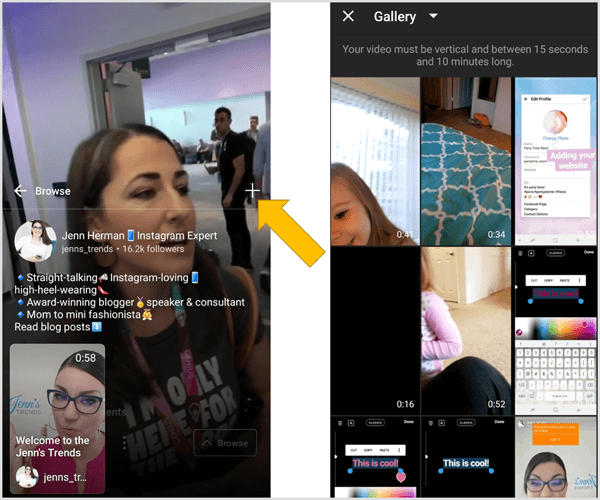
Existem algumas restrições ao enviar vídeos por meio de um dispositivo móvel:
- Os vídeos devem ter pelo menos 15 segundos de duração (o que significa que você não pode enviar vídeos individuais de suas histórias do Instagram).
- Os vídeos não podem exceder 10 minutos (consulte as instruções da área de trabalho para exceções a este limite).
- Instagram Live os vídeos salvos em seu dispositivo (mesmo se menores de 10 minutos) não aparecem na galeria de vídeos para upload. Uma solução alternativa para isso é salvar o vídeo ao vivo em outra pasta do dispositivo (por exemplo, salve-o na pasta do Google Fotos).
Depois de selecionar o vídeo para enviar ao seu canal, edite o título, a descrição e a imagem da capa.
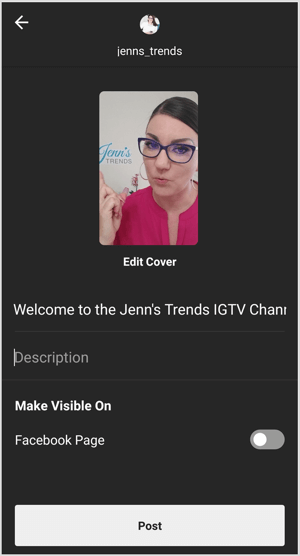
Dê a seu vídeo um título descritivo que intrigue os espectadoresentão eles querem assistir. Esteja ciente de que os títulos são cortados da miniatura em cerca de 20-25 caracteres, então mantenha o título curto ou incluem as informações mais descritivas no início do seu título.
Ao usar um dispositivo móvel, os títulos e as descrições dos vídeos não podem ser editados após a postagem. Tenha cuidado com erros de digitação e certifique-se de que todas as informações que deseja compartilhar sejam incluídas antes de postar. Títulos e descrições podem ser editados no site para desktop, se necessário.
A maioria das imagens de capa em miniatura padrão não são ideais para o seu vídeo. Para editar sua foto de capa, selecione Editar capa. Na tela pop-up, carregue uma imagem separada para a foto da capa ou escolha qualquer quadro do vídeo.
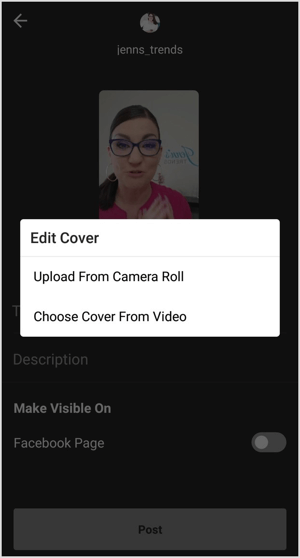
Quando você terminar de editar os vários componentes do seu vídeo, toque em Publicar e o vídeo será enviado ao seu canal IGTV.
Obtenha o treinamento de marketing do YouTube - online!

Quer melhorar seu engajamento e vendas com o YouTube? Em seguida, participe do maior e melhor encontro de especialistas em marketing do YouTube para compartilhar suas estratégias comprovadas. Você receberá instruções passo a passo ao vivo com foco em Estratégia, criação de vídeo e anúncios do YouTube. Torne-se o herói de marketing do YouTube para sua empresa e clientes conforme você implementa estratégias que obtêm resultados comprovados. Este é um evento de treinamento online ao vivo de seus amigos no Social Media Examiner.
CLIQUE AQUI PARA MAIS DETALHES - A VENDA TERMINA EM 22 DE SETEMBRO!Depois de criar seu primeiro vídeo IGTV, você notará o ícone IGTV na linha de destaques do seu perfil móvel. Tocar neste ícone levará qualquer usuário ao seu canal IGTV e sua lista de vídeos.
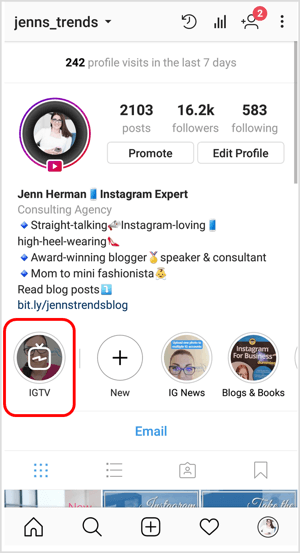
Carregar vídeo através de um computador
Para enviar seu primeiro vídeo para IGTV via desktop, arraste e solte qualquer arquivo de vídeo no campo de upload no site para desktop.
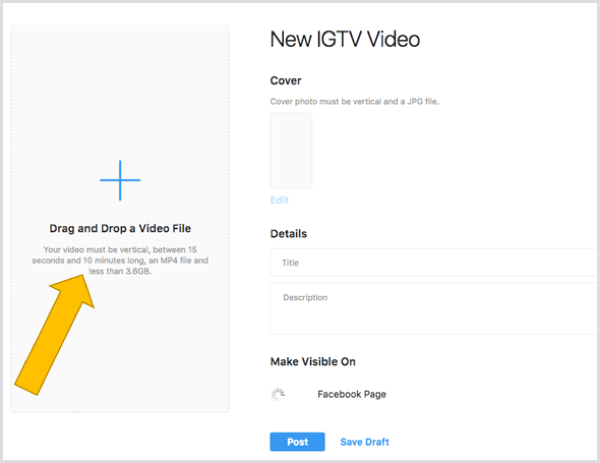
A maioria das contas é limitada a vídeos de 15 segundos a 10 minutos (assim como com uploads móveis). Conforme definido pelo centro de ajuda do Instagram, “contas maiores e contas verificadas” têm a capacidade de enviar vídeos de até 60 minutos se enviados via desktop. Infelizmente, não há definição do que constitui uma "conta maior".
Enquanto seu vídeo está sendo enviado, você pode complete seu título e informações de descrição. Após o upload do vídeo, você pode edite sua foto de capa, conforme descrito na seção sobre dispositivos móveis acima.
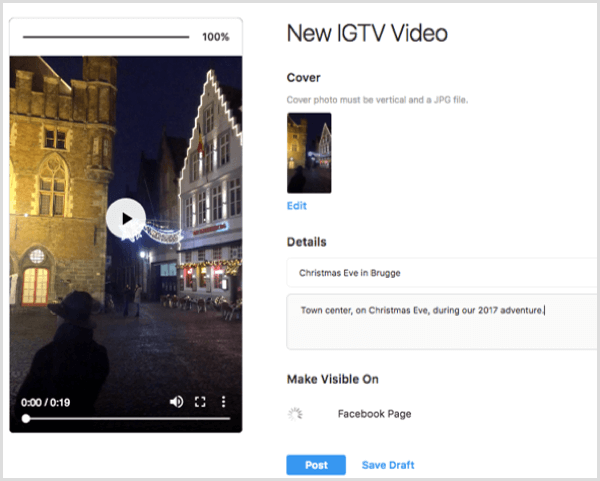
Quando seu vídeo estiver pronto para upload, clique em Publicar para enviá-lo ao seu canal IGTV. Ou você pode salve seu vídeo como rascunho em vez de enviá-lo imediatamente para IGTV.
O site para desktop também permite que você edite o seu vídeo após o upload. Para editar seu título ou descrição, veja o seu vídeo a partir do seu canal IGTV, toque no botão de 3 pontos, e selecione Editar Vídeo no menu pop-up.
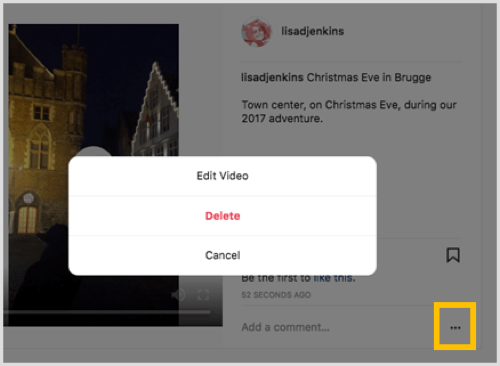
# 3: Melhores práticas para vídeo IGTV
O Instagram está encorajando os usuários a fazer upload de conteúdo novo e exclusivo para IGTV. Ao exigir que os vídeos tenham mais de 15 segundos, você não pode simplesmente redirecionar seu Histórias vídeos para IGTV. E ao exigir que você envie de uma fonte externa, o Instagram presume que você criou um conteúdo de vídeo separado para este canal.
Para criar vídeos eficazes para seu canal IGTV, aqui estão algumas táticas que você pode implementar em sua edição e envio de vídeo.
Evite introduções altas ou áudio que distraia
Todos os vídeos na IGTV começam a ser reproduzidos instantaneamente quando vistos. Os usuários provavelmente têm o áudio ativado e estão preparados para ouvir seus vídeos.
Ao contrário de outras plataformas onde é importante considerar que seus vídeos serão reproduzidos sem som, você tem mais liberdade para criar vídeos que requerem áudio para IGTV. Como os vídeos são reproduzidos automaticamente, no entanto, introduções altas ou ruídos perturbadores possivelmente farão com que seus espectadores percorram seu vídeo. Conversas, entrevistas e narrações são boas estratégias de áudio.
Adicionar links clicáveis nas descrições de vídeo
Qualquer URL listado em uma descrição de vídeo IGTV é um link clicável, o que significa que você pode direcionar o tráfego para qualquer site ou URL de sua escolha. Simplesmente adicione o URL correto em qualquer parte da descrição do vídeo e se tornará um hiperlink após o upload.
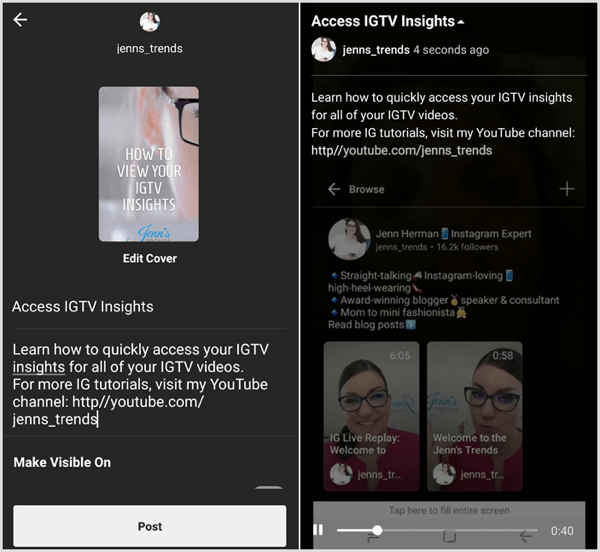
Como IGTV é novo para a maioria dos usuários e muitas pessoas podem não perceber que podem clicar em um link, ou mesmo que há uma descrição que podem ler, seria benéfico para inclua uma frase de chamariz em seu vídeo instruindo os espectadores a abrir a descrição e clicar no link.
A retenção de vídeo pode ser um desafio, portanto, incluir seu CTA para clicar no link anterior em seu vídeo garantirá que mais pessoas ouçam ou vejam esse CTA para agir. Não deixe isso para o final do vídeo.
Use hashtags em descrições de vídeo
Hashtags há muito tempo é uma regra de ouro para mais exposição e visualizações no Instagram. IGTV não é exceção. Você pode incluir uma lista de hashtags na descrição do vídeo IGTV e seu vídeo pode aparecer nos resultados da pesquisa para as hashtags que você listou. Os espectadores que tocarem em seu vídeo nos resultados da pesquisa verão seu vídeo como um vídeo IGTV em tela inteira.
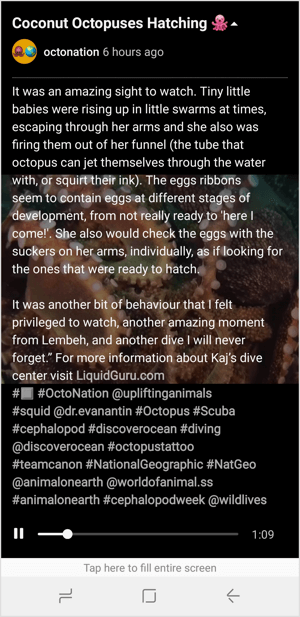
Revise seus insights de vídeo IGTV
Parte de qualquer boa estratégia requer que você analise os resultados de seu conteúdo. Felizmente, o Instagram forneceu insights para todos os vídeos IGTV diretamente no aplicativo móvel.
Para ver seus insights, toque no botão de 3 pontos em qualquer vídeo em seu canal e selecione a opção Insights.
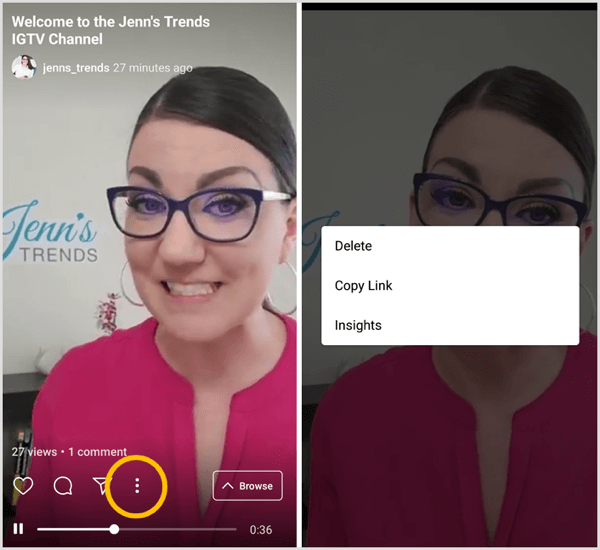
Em seus insights, você pode ver quanto engajamento seu vídeo gerou e veja sua taxa de retenção de visualizações.
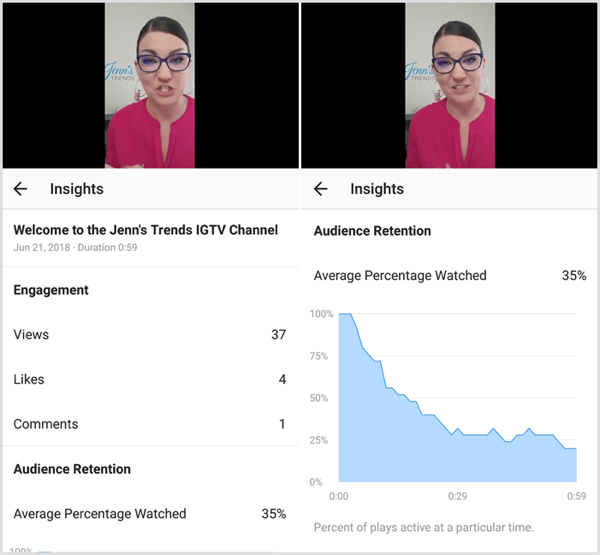
Responda a comentários de usuários em seus vídeos
Os espectadores podem comentar e curtir seus vídeos IGTV, assim como fariam com qualquer outra postagem do Instagram. Você verá essas notificações misturadas com todas as suas outras notificações regulares do Instagram.
Para responder ao comentário de um usuário, você pode toque no comentário em sua lista de notificação ou veja a lista de comentários sobre o vídeo tocando no ícone de comentário diretamente no vídeo IGTV em seu canal.

O que você acha? Você já experimentou o IGTV? Você está encontrando maneiras criativas de fazer vídeos para seu público? Você já viu bons exemplos de outras contas criando vídeos de qualidade? Por favor, compartilhe suas idéias ou dicas nos comentários abaixo.


